pe装win10教程
您好,制作U盘PE 1连接一个空U盘。2打开pe制作工具,选择安装方式为“U盘”。3选择好“待写入U盘”,然后点击“立即安装进U盘”,其它默认即可。4PS:○ 制作U盘格式建议选择支持单文件大于4G的exFAT或NTFS○ 请注意备份U盘资料。5这样U盘pe便顺利制作完成了(制作成功后U盘可用空间会变小)U盘PE安装原版Win10系统教程END系统安装步骤1在下表查阅你的电脑对应的快捷启动热键,重启电脑时不停按启动热键(一般是F12、ESC),直到出现启动选择界面(重要提醒:选择热键前,确保电脑连接着U盘)U盘PE安装原版Win10系统教程2在弹出的启动界面中选择U盘启动盘,如搬运工用的是金士顿U盘制作的,此步如有疑问可拍照片联系我协助解决U盘PE安装原版Win10系统教程3进入界面后打开“CGI备份还原”U盘PE安装原版Win10系统教程4依次选择安装的盘(一般为C盘)和镜像文件,然后点击“执行”U盘PE安装原版Win10系统教程5PS:然后在弹出的窗口选择Win10的版本(新版win10镜像一般包含多版本)U盘PE安装原版Win10系统教程6选择是否保留原系统内容和自动重启,此时可拨掉U盘U盘PE安装原版Win10系统教程END系统设置默认中国U盘PE安装原版Win10系统教程选择你常用的输入法U盘PE安装原版Win10系统教程根据电脑是公用还是私用进行设置U盘PE安装原版Win10系统教程创建一个账号或使用已有的账号,可不填密码U盘PE安装原版Win10系统教程年龄是个秘密,其实手机也是U盘PE安装原版Win10系统教程U盘PE安装原版Win10系统教程设置自己想要的功能U盘PE安装原版Win10系统教程U盘PE安装原版Win10系统教程请耐心等待,愿所有的美好如期而至U盘PE安装原版Win10系统教程恭喜你,成功安装原版Win10,请尽情体验 U盘PE安装原版Win10系统教程

win10系统重装在pe里一直显示安装失败怎么办
那就换个安装呗 1、用【u深度u盘启动盘制作工具】制作u盘启动盘,插入电脑usb接口,设置好开机启动项进入u深度主菜单界面,选择“【02】u深度win8pe标准版(新机器)”并回车,2、在u深度pe装机工具中,点击“浏览”按钮选择win10系统镜像安装在c盘中,点击确定即可。3、程序提醒执行还原操作,勾选“完成后重启”复选框,然后点击确定,4、接着是程序还原过程,还原成功后会重启计算机,然后进行程序安装过程,请耐心等待。 5、程序安装结束就可以进行电脑常规设置了,设置完便进入win10系统桌面,等待部署结束就可以使用了。

pe安装win10 欢迎界面不动了
您好, 首先开机迅速点击键盘的F2键,或者Del键,(具体按哪个键可以看电脑的开机画面,会有提示),按后会进入主板设置画面。进入BIOS设置后,我们首先在Boot里把Boot Mode的类型改成UEFI。在MAIN里把F12 BOOT MENU后面的Disabled改成Enabled。改好后按F10保存退出。插上带PE的U盘。电脑重启后按F12会进入选择启动界面,这里选择USB HDD。 等电脑进入PE后,我们需要用到PE里面自带的Disk Genius快速分区工具,这里我们选择快速分区,然后切记一定要把分区表类型改成GUID,因为win10系统默认是识别GUID类型的硬盘的。(如果是就旧电脑,不想重新分区,可以只把C盘转化成GUID类型。)最后再装win10,就一定能正常进入系统了。

U盘PE安装win10,显示windows无法完成安装。若要在此计算机上安装windows,请重新启动安装。
不能用pe系统安装,应该下载微软官方的u盘介质安装程序进行安装。可以根据以下步骤操作。 1、首先我们需要登陆“微软中国下载中心”,从中下载一款名为“MediaCreationTool”的工具,利用该工具可以制作Win10安装U盘。 2、待“MediaCreationTool”工具下载完成后,安装并运行此工具,从弹出的“Windows10安装程序”主界面中,勾选“为另一台电脑创建安装介质”项,点击“下一步”按钮。 3、在打开“选择语言、体系结构和版本”界面中,选择“中文(简体)”,同时根据实际情况选择“体系结构”和“版本”。点击“下一步”按钮。 4、如果在打算在其它电脑上利用此U盘来升级到Win10系统,则需要根据其它电脑上的“操作系统版本”和“体系结构(操作系统位置)”来设置此界面。 5、在“选择要使用的介质”界面中,直接选择“U盘”,点击“下一步”按钮。注:U盘至少要保留3GB空间。 6、接下来,根据“Win10安装向导”的提示,插入U盘存储介质,待U盘被正常识别后,点击“下一步”按钮。 7、接下来“Windows 10安装程序”将自动下载“Win10”系统到U盘,同时将U盘制作成一个具有启用功能的Win10安装U盘。安装完成后用U盘启动就可以安装正版win10了。
方法一 首先,有可能是windows安装配置出错的原因,导致windows系统安装失败。而这个配置会受到当前运行程序的影响。所以,可以重新启动电脑,重新运行win10系统安装程序试一试。 方法二 如果上述方法无效,那么,需要用命令行参数配置系统。在出现那个【windows无法完成安装,若要在此计算机上安装windows,请重新启动安装】警示框的时候。快速按下键盘快捷键Shift+F10这时候,就会弹出命令行窗口在弹出的黑色命令行窗口,输入 regedit 并按下回车键,打开注册表。找到HKLocal machine/SYSTEM/SETUP/STATUS/ChildCompletion把setup.exe的值从1改到3,然后关掉注册表和命令窗,点错误窗口的确定,重启就好了。 方法三 如果上述方法还是无法解决问题,说明win10系统镜像损坏的问题可能性很大。建议重新下载一个win10旗舰版镜像。 方法四 可以从另外的角度尝试解决这个问题。比如变换安装方法,换一个PE安装软件(大白菜,U启动,老毛桃)
楼主你好,用u当家U盘启动盘试下 http://www.udangjia.com/help/2663.html 若不清楚可以看这,望采纳,谢谢
方法一 首先,有可能是windows安装配置出错的原因,导致windows系统安装失败。而这个配置会受到当前运行程序的影响。所以,可以重新启动电脑,重新运行win10系统安装程序试一试。 方法二 如果上述方法无效,那么,需要用命令行参数配置系统。在出现那个【windows无法完成安装,若要在此计算机上安装windows,请重新启动安装】警示框的时候。快速按下键盘快捷键Shift+F10这时候,就会弹出命令行窗口在弹出的黑色命令行窗口,输入 regedit 并按下回车键,打开注册表。找到HKLocal machine/SYSTEM/SETUP/STATUS/ChildCompletion把setup.exe的值从1改到3,然后关掉注册表和命令窗,点错误窗口的确定,重启就好了。 方法三 如果上述方法还是无法解决问题,说明win10系统镜像损坏的问题可能性很大。建议重新下载一个win10旗舰版镜像。 方法四 可以从另外的角度尝试解决这个问题。比如变换安装方法,换一个PE安装软件(大白菜,U启动,老毛桃)
楼主你好,用u当家U盘启动盘试下 http://www.udangjia.com/help/2663.html 若不清楚可以看这,望采纳,谢谢
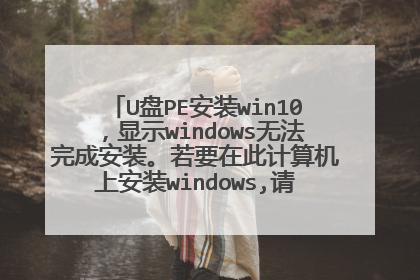
微pe重装系统步骤win10
操作方法如下:一、以戴尔笔记本为例,启动电脑按F12进入BIOS设置选择红色方框中的BOOT的选项,如下图所示:二、然后选择红色方框中的CD-ROM Drive功能,如下图所示:三、按F10键选择红色方框中的YES,如下图所示:四、接下来电脑重启,点击选择红色方框中的安装系统到硬盘第一分区,如下图所示:五、最后等待系统重装即可,如下图所示:
请确保你已下载好原版镜像以及制作好PE系统启动盘1.开机 按快捷键(请到百度查询)2.选择你的U盘(如果你的主板支持UEFI 请选择前面带uefi的U盘)3.进入PE系统后,双击分区精灵 点击快速分区 选择好分区后点击确定(固态硬盘请选择对齐扇区4080)(就是我们常说的4K对齐)4.找到你的镜像 点击镜像 点击setup5.点击现在安装6.如果你有激活密钥 请输入 如果没有,请选择“我没有产品密钥”7.同意协议8.选择自定义安装9.选择你要安装的盘符(一般是显示名字是 系统)10.接下来就可以等待了 安装程序开始自动安装至此,你的系统已经安装成功了进入系统后请按指导设置总结固态硬盘必须选择4080分区如果你的主板支持最新启动(UEFI)请你选择最新启动选项否则一定是开不了机的你信不信?支持正版 拒绝盗版望采纳
首先准备好要使用的pe系统U盘和要安装的系统安装包。 然后把系统安装包解压到一个文件夹中。使用这个peU盘启动电脑,进入pe系统中再点击pe系统桌面上的系统安装器,设置好安装器中的安装源文件和系统分区。 设置完成后就可以点击安装了。
请确保你已下载好原版镜像以及制作好PE系统启动盘1.开机 按快捷键(请到百度查询)2.选择你的U盘(如果你的主板支持UEFI 请选择前面带uefi的U盘)3.进入PE系统后,双击分区精灵 点击快速分区 选择好分区后点击确定(固态硬盘请选择对齐扇区4080)(就是我们常说的4K对齐)4.找到你的镜像 点击镜像 点击setup5.点击现在安装6.如果你有激活密钥 请输入 如果没有,请选择“我没有产品密钥”7.同意协议8.选择自定义安装9.选择你要安装的盘符(一般是显示名字是 系统)10.接下来就可以等待了 安装程序开始自动安装至此,你的系统已经安装成功了进入系统后请按指导设置总结固态硬盘必须选择4080分区如果你的主板支持最新启动(UEFI)请你选择最新启动选项否则一定是开不了机的你信不信?支持正版 拒绝盗版望采纳
首先准备好要使用的pe系统U盘和要安装的系统安装包。 然后把系统安装包解压到一个文件夹中。使用这个peU盘启动电脑,进入pe系统中再点击pe系统桌面上的系统安装器,设置好安装器中的安装源文件和系统分区。 设置完成后就可以点击安装了。

